На каждом виде можно переопределить видимость и графическое представление выбранной категории элементов.
Изменить отображение категорий элементов можно с помощью контекстного меню или диалогового окна «Видимость/графика».
Переопределение категории в контекстном меню
- Открыть вид, на котором требуется переопределить параметры внешнего вида категорий элементов.
- Щелкните правой кнопкой на элементе в области рисования и выберите "Переопределить графику на виде"
 "Для категории" из контекстного меню.
"Для категории" из контекстного меню.
В диалоговом окне «Графика категории на данном виде» указаны текущие параметры видимости и графического представления для выбранной категории. Разверните разделы для просмотра параметров.
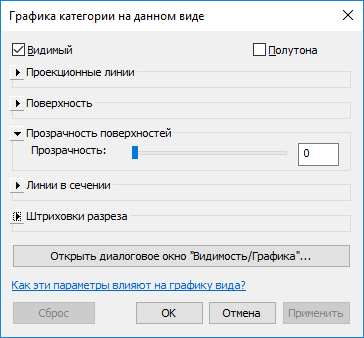
- В диалоговом окне «Графика категории на данном виде» измените параметры, указав нужные значения.
- Видимые: отображение или скрытие выбранной категории элементов на виде.
- Полутона: цвет линий переходит в цвет фона вида. При выборе этого варианта в полутонах отображаются все линии элемента (включая штриховку), а также сплошная заливка. Параметр "Полутона" не влияет на цвет материалов на видах с раскрашиванием.
- Линии проекции: изменение образца, цвета и веса линий для спроецированных элементов.
- Образцы поверхностей: изменение видимости, цвета и образца заливки переднего плана и фона поверхности.
- Прозрачность поверхностей: отображаются линии поверхностей, а не сами поверхности. Используйте регулятор "Прозрачность", чтобы задать процентное значение прозрачности поверхностей.
- Линии в сечении: изменение образца, цвета и веса линий для разрезанных элементов.
- Образцы разреза: изменение видимости, цвета и образца заливки переднего плана и фона разреза.
После изменения параметров можно нажать кнопку «Применить», чтобы остаться в диалоговом окне и одновременно увидеть, как изменение отразится на виде.
- По завершении нажмите "OK".
Переопределение параметров категории с помощью диалогового окна «Видимость/Графика»
- Открыть вид, на котором требуется переопределить параметры внешнего вида категорий элементов.
- Откройте диалоговое окно «Видимость/графика»: выберите вкладку «Вид»
 панель «Графика»
панель «Графика»
 («Видимость/Графика») или используйте горячие клавиши VG.
Прим.: Если открыть диалоговое окно из чертежного вида, то в нем будет содержаться список только тех категорий, которые могут отображаться на чертежном виде.
(«Видимость/Графика») или используйте горячие клавиши VG.
Прим.: Если открыть диалоговое окно из чертежного вида, то в нем будет содержаться список только тех категорий, которые могут отображаться на чертежном виде. - Перейдите на соответствующую вкладку диалогового окна «Видимость/Графика» («Категории модели», «Категории аннотаций» или «Импортированные категории»).
Переопределение категорий элементов связанной модели Revit
- Перейдите на вкладку "Связанные файлы".
- Нажмите кнопку в столбце "Параметры отображения".
- В диалоговом окне "Параметры отображения связанных файлов" установите переключатель в положение "Пользовательские".
- Перейдите на требуемую вкладку ("Категории модели", "Категории аннотаций" или "Импортированные категории").
- Выберите "Пользовательские" из раскрывающегося списка.
- Выделите строку категории.
- Нажмите кнопку "Переопределить" в графе "Линии" или "Образцы".
Прим.: Для категорий аннотаций и импортированных категорий можно переопределять только отображение проекции и поверхности.
- Для линий можно изменять образец, цвет и вес. Для образцов можно редактировать цвет и образец заливки переднего плана и фона.
- (Необязательная операция) Установите флажок "Полутона", чтобы создать переход цвета линий элемента в цвет фона вида. Таким образом цвет линий приобретает более светлый оттенок.
- Для категорий модели также можно выбрать уровень детализации, с которым будет отображаться данная категория элементов.
Уровень детализации категории переопределяет уровень детализации вида. Например, для стен можно задать средний или высокий уровень детализации, чтобы была видна их структура, даже если для вида задан низкий уровень детализации.
Для подкатегорий опция "Уровень детализации" недоступна. Они наследуют уровень детализации родительской категории.
- Нажмите "Применить" для просмотра изменений, затем нажмите "OK" для выхода из диалогового окна "Переопределения видимости/графики".